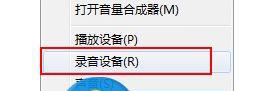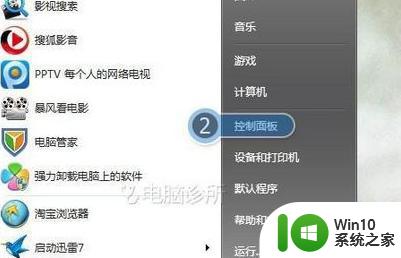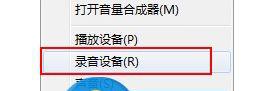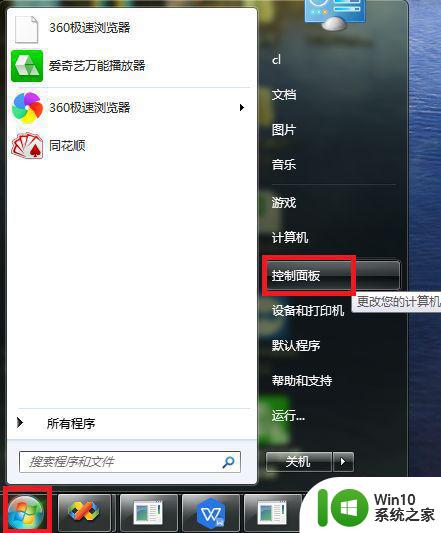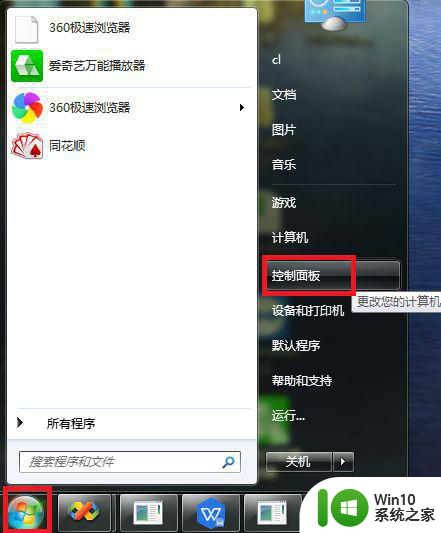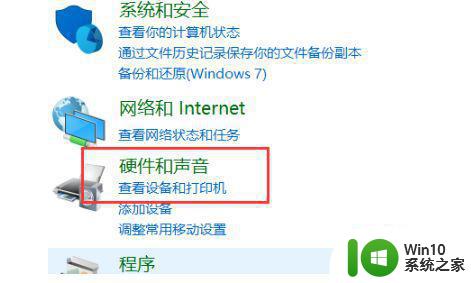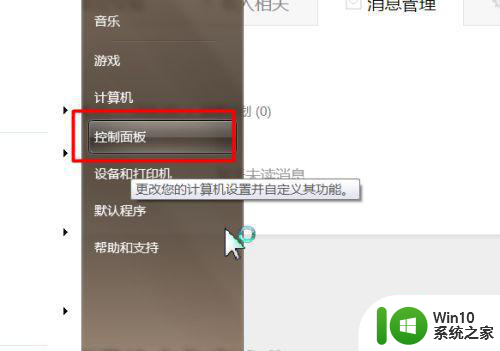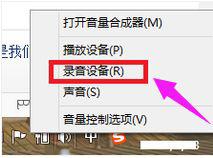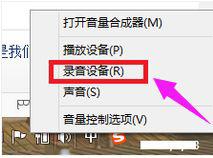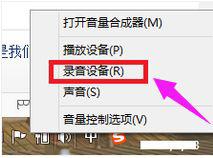w764位电脑回音消除方法 win7电脑麦克风有回音怎么办
更新时间:2023-03-11 09:47:47作者:xiaoliu
在使用win7系统工作或学习时,麦克风和键盘、鼠标等一样重要,所以如果在操作过程中遇到了win7电脑麦克风有回音的情况,就会很影响我们的使用。但出现这一问题之后的具体解决方法是什么呢?有的网友不是很清楚,那么对此今天本文为大家分享的就是win7电脑麦克风有回音怎么办。
消除方法如下:
1、在右下角右键点击音量图标,选择“录音设备”。
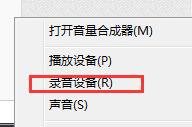
2、在“声音”界面里,双击“麦克风”。
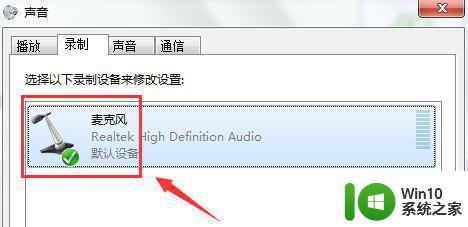
3、在“麦克风属性”界面上,点击“增强”的页卡。
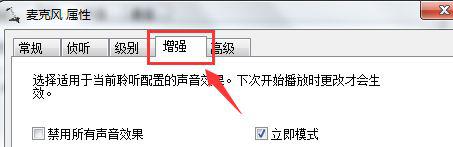
4、取消勾选“禁用所有声音效果”,勾选“回音消除”,这样就可以消除回音了。
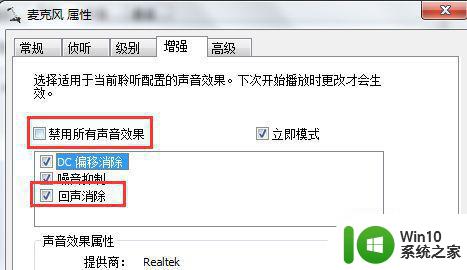
win7电脑麦克风有回音的消除方法就为大家分享到这里啦,遇到同样问题的可以按照上面的方法来解决哦。